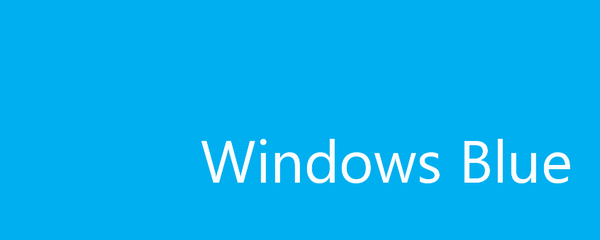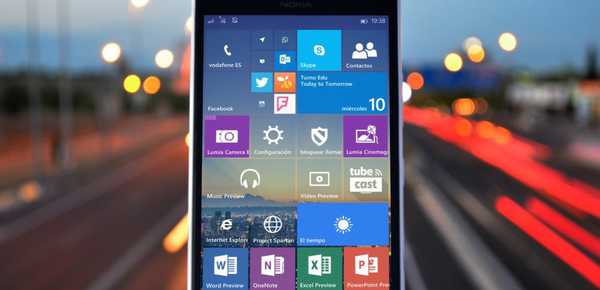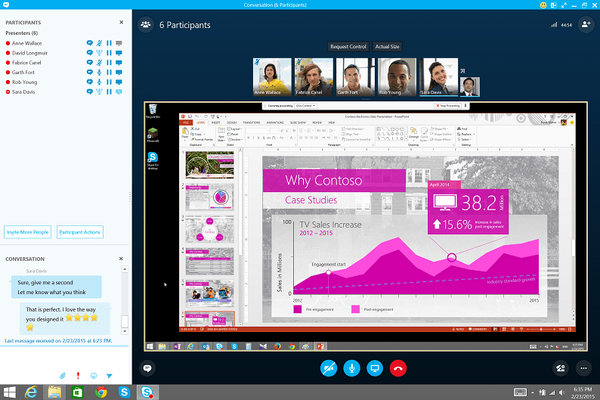Salah satu perangkat Windows 8.1 Update 1 sudah tersedia di Internet (tidak resmi), yang berarti siapa pun yang tidak sabar untuk mengunduhnya dan menginstalnya di PC Anda. Namun, jika Anda tidak akan terburu-buru, tetapi Anda masih sangat tertarik dengan apa yang telah disiapkan Microsoft untuk Anda, saya sarankan Anda membaca artikel ini, yang akan membahas semua perubahan yang telah ditemukan sejauh ini..
Saya akan segera mengklarifikasi bahwa perakitan yang bocor ke jaringan belum final, yang berarti bahwa beberapa fungsi lain mungkin termasuk dalam versi final pembaruan, sehingga artikel tersebut akan diperbarui dan ditambah.
Instalasi
Durasi instalasi penuh Windows 8.1 Update 1 sedikit lebih pendek dibandingkan dengan edisi sebelumnya dari sistem operasi. Kejutan lain yang menyenangkan adalah ruang yang ditempati oleh instalasi penuh Pembaruan 1 pada hard disk. Secara total, 9,9 GB diperlukan untuk menginstal Windows 8.1 Pembaruan 1, sedangkan versi sebelumnya mengambil secara signifikan 12,5 GB.
Unduh ke desktop
Setelah memperbarui Pembaruan 1 untuk Windows 8.1 ke Windows 8.1, sistem akan boot ke desktop secara default. Perubahan ini hanya akan memengaruhi PC tradisional, sedangkan pada perangkat sentuh seperti tablet Surface Pro 2, layar awal akan tetap dinyalakan secara default, dan itu masuk akal.
Perubahan layar beranda
Hal pertama yang menarik perhatian saya setelah membuka layar awal yang diperbarui adalah menu baru untuk manajemen daya (dengan opsi untuk mematikan, memulai kembali dan menyalakan mode tidur), serta tombol pencarian baru yang membuka panel pencarian (yang dapat dengan mudah dibuka dengan menekan Win + S pada keyboard). Perubahan ini tidak signifikan, tetapi mematikan atau memulai ulang komputer dari layar awal sekarang jauh lebih cepat dan lebih mudah. Omong-omong, pengaturan daya pada layar awal hanya akan tersedia pada perangkat non-sentuh. Hal yang sama berlaku untuk menu konteks baru, yang akan dibahas di bawah ini..

Secara visual, layar awal tetap sama, tetapi masih ada beberapa perubahan kecil: beberapa ubin sekarang menempati posisi yang berbeda, dan ukuran default untuk ubin "Desktop" besar (pada Windows 8.1 itu besar).

Informasi itu juga menegaskan bahwa Microsoft akan membuat OS lebih nyaman untuk mengelolanya menggunakan keyboard dan mouse. Pertama, setelah mengklik kanan ubin dinamis, muncul menu konteks baru yang memungkinkan Anda untuk menghapus ubin dari layar awal, lepaskan / sematkan pada bilah tugas, hapus, ubah ukuran dan nonaktifkan pembaruan dinamis.
Pemberitahuan aplikasi yang diinstal
Pemberitahuan sekarang ditampilkan di sudut kiri bawah layar beranda yang memberi tahu Anda tentang jumlah aplikasi yang baru diinstal.

Selain itu, aplikasi yang baru diinstal sekarang menonjol dari yang lain, jadi menemukan mereka dalam daftar umum "Aplikasi" sekarang jauh lebih mudah. Tapi itu belum semuanya - opsi baru telah ditambahkan untuk bagian "Aplikasi", yang memungkinkan Anda menampilkan lebih banyak aplikasi.
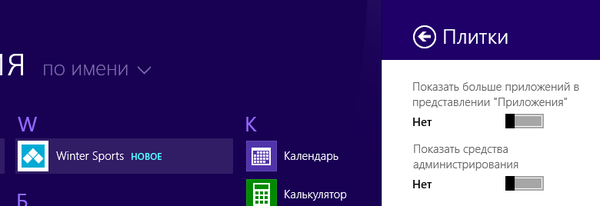
Tambahan baru dalam aplikasi Pengaturan PC
Aplikasi Pengaturan PC di Windows 8 adalah tempat yang menyimpan banyak pengaturan sistem operasi. Namun demikian, dalam kemampuannya aplikasi ini lebih rendah daripada "Panel Kontrol" tradisional, sehingga kita dapat dengan cepat mengakses semua pengaturan sistem operasi, Microsoft menambahkan tautan ke "Panel Kontrol" di "Pengaturan PC". Itu terletak di sudut kiri bawah..

Selain itu, fitur baru yang disebut "Ukuran Disk" telah muncul di "Pengaturan PC". Fitur baru memungkinkan Anda untuk melihat dan mengelola ruang disk yang tersedia. "Ukuran disk" terdiri dari empat bagian utama, yang dapat diakses dengan masuk ke "Pengaturan PC" -> "Komputer dan Perangkat" -> "Ukuran Disk".
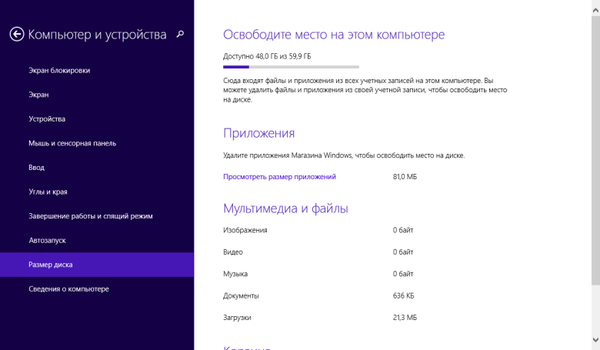
Bagian "Kosongkan ruang di komputer ini" menunjukkan jumlah total ruang pada hard drive utama, serta seberapa banyak ruang yang masih kosong. Sayangnya, alat ini tidak menunjukkan ruang yang tersedia pada hard drive sekunder atau drive eksternal.
Bagian "Aplikasi" memungkinkan Anda untuk melihat berapa banyak ruang disk ditempati oleh aplikasi modern (Modern), sedangkan tautan "Lihat ukuran aplikasi" mengalihkan ke bagian khusus di mana Anda dapat melihat berapa banyak setiap aplikasi yang diinstal mengambil secara terpisah.
Di bagian "Multimedia dan File", Anda dapat melihat informasi tentang seberapa banyak ruang yang ditempati oleh file yang disimpan dalam folder seperti "Gambar", "Musik", "Video", "Dokumen" dan "Unduhan".
Bagian terakhir, Keranjang Sampah, memungkinkan Anda mengosongkan Keranjang Sampah Windows. Namun, sangat aneh bahwa Anda tidak dapat melihat pratinjau isi keranjang sebelumnya..
Juga di "Pengaturan PC" ada fungsi baru untuk bergabung dengan komputer ke domain. Itu terletak di menu "Komputer dan Perangkat" di bagian "Informasi Komputer", tetapi hanya tersedia dalam edisi profesional dan korporat dari sistem operasi..
Perubahan Aplikasi
Perubahan yang paling menonjol di Windows 8.1 Pembaruan 1 adalah aplikasi Metro-style. Sekarang, ketika Anda memindahkan kursor mouse ke tepi atas antarmuka aplikasi modern apa pun, pita hitam muncul dengan dua opsi baru: Minimalkan dan Tutup.

Selain tombol-tombol yang disebutkan di atas, pita hitam pada antarmuka aplikasi menunjukkan ikon aplikasi yang diluncurkan di sudut kiri atas layar. Dengan mengeklik ikon ini dengan tombol mouse apa saja, menu konteks akan terbuka dengan opsi berikut: "Bagi di sebelah kiri", "Bagi di sebelah kanan", "Minimalkan", "Perluas" dan "Tutup".

Selain itu, saat meluncurkan aplikasi modern yang dilampirkan ke bilah tugas, bilah tugas tetap terlihat sampai Anda memindahkan kursor mouse ke antarmuka aplikasi. Dan untuk melihat bilah tugas lagi, cukup gerakkan kursor mouse ke bagian bawah layar atau tekan Win + T pada keyboard.
Perubahan Desktop
Desktop di Windows 8.1 Pembaruan 1 juga menerima beberapa perubahan. Pertama, aplikasi modern sekarang dapat merapat ke bilah tugas, dan Windows Store digunakan sebagai peragaan fitur ini..
Selain itu, ikon OneDrive (sebelumnya SkyDrive) sekarang ditampilkan di baki sistem, tetapi ini hanya tautan untuk membuka folder yang sesuai.

Sematkan dan tampilkan menjalankan aplikasi Modern di bilah tugas
Salah satu fitur baru di Windows 8.1 Update 1 memungkinkan Anda menyematkan aplikasi dari Windows Store ke taskbar. Untuk melakukan ini, pergi ke layar awal, klik kanan pada ubin aplikasi, dan kemudian pilih "Sematkan ke taskbar".
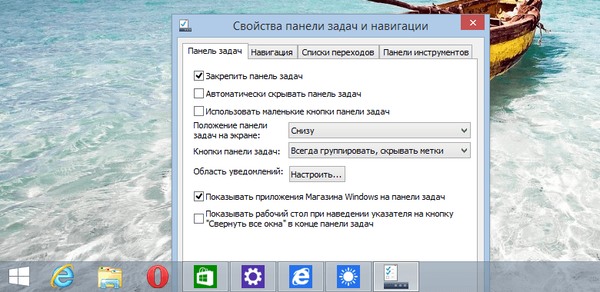
Dan jika Anda membuka jendela properti taskbar, Anda akan menemukan ada parameter baru "Tampilkan aplikasi Windows Store di taskbar". Secara umum, ketika opsi ini diaktifkan (dan diaktifkan secara default), menjalankan aplikasi modern akan ditampilkan di taskbar.
OneDrive - Tidak lagi menyebutkan SkyDrive
Perubahan mencolok lainnya di Windows 8.1 Pembaruan 1 adalah bahwa Microsoft telah mengubah nama SkyDrive menjadi OneDrive di semua tempat di sistem..
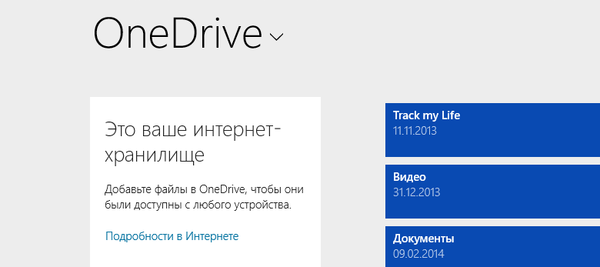
Daftar Langsung dan Kontrol Putar Ulang untuk Aplikasi Modern
Beberapa (tetapi tidak semua) aplikasi modern menerima dukungan untuk daftar transisi di taskbar. Daftar lompat adalah pintasan cepat ke opsi aplikasi tertentu dan file yang baru dibuka..
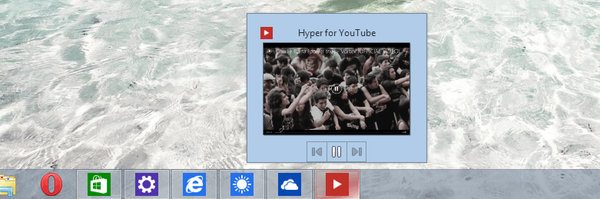
Selain itu, beberapa aplikasi multimedia, yang diletakkan di bilah tugas, menampilkan elemen untuk mengontrol pemutaran - seperti Windows Media Player klasik, misalnya.
Program bawaan
Untuk membuka file foto dan audio pada komputer tanpa layar sentuh, Windows Photo dan Windows Media Player masing-masing digunakan sebagai aplikasi default, sedangkan pada perangkat dengan layar sentuh untuk membuka file jenis ini, aplikasi Modern yang sesuai digunakan secara default.
Internet Explorer 11
Internet Explorer 11 memperkenalkan Mode Perusahaan, yang bertujuan untuk membantu perusahaan meningkatkan versi ke browser terbaru. Dengan kata lain, ini memungkinkan Anda untuk membuka situs dan sumber daya perusahaan dalam mode kompatibilitas dengan versi Internet Explorer sebelumnya. Selain itu, desktop dan versi IE modern memiliki opsi baru "Kirim laporan kesalahan ke situs web." Informasi ini dapat membantu Microsoft meningkatkan kualitas perangkat lunak..

Namun, sekarang, untuk masuk ke pengaturan versi modern IE, cukup klik pada ikon kunci pas di sudut kanan bawah layar dan pilih "Parameter". Dan tombol untuk beralih ke mode membaca, yang terletak di sebelah kanan bilah alamat, memiliki tanda tangan yang sesuai.

Jelas bahwa sebagian besar perubahan ditujukan untuk membuat sistem operasi lebih nyaman bagi pengguna desktop. Dan tidak mengherankan, banyak perubahan di Windows 8.1 Pembaruan 1 hanya akan tersedia ketika keyboard dan mouse terdeteksi..
Perlu diingat bahwa versi terakhir Pembaruan 1 Windows 8.1 belum dirilis, jadi artikel ini akan diperbarui dan diperbarui saat informasi baru tersedia..
Semoga harimu menyenangkan!